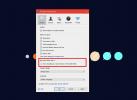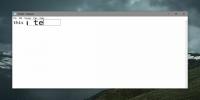Zamijenite naredbeni redak PowerShell on Power korisničkim menijem u sustavu Windows 10
Windows PowerShell prvi put je objavljen za Windows XP, ali tek nakon što je Windows 8 isporučen kao dio operativnog sustava. U sustavu Windows 10 PowerShell i dalje isporučuje kao dio toga. Ako želite koristiti naviku upotrebe, možda biste trebali zamijeniti opciju naredbenog retka na izborniku Power User s PowerShellom. Windows dolazi s opcijom prebacivanja i evo kako to učiniti.
Kliknite desnom tipkom miša u donjem lijevom kutu (na gumbu Start), a na popisu radnji u izborniku Power User (Power korisnik) naći ćete naredbeni redak. Možete pokrenuti izbornik korisničkog napajanja pomoću prečaca Windows + X, a zatim pritisnite tipku C da biste otvorili naredbeni redak.
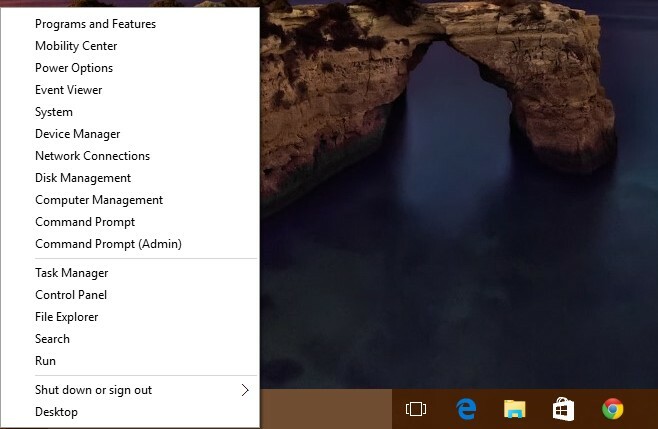
Ovo možete zamijeniti PowerShell-om, zajedno s vlastitim prečacem na tipkovnici. Desnom tipkom miša kliknite alatnu traku i odaberite Svojstva. U prozoru sa svojstvima trake zadataka i izbornika Start otvorite karticu Navigacija i provjerite opciju "Zamijeni naredbeni redak Windows PowerShellom ...". Kliknite Primijeni da promjena stupi na snagu.

Kada desnom tipkom miša kliknete gumb Start ili pritisnete prečac na tipkovnici Windows + X, izbornik Power User pojavit će se kao i obično, ali naredbeni redak bit će zamijenjen PowerShellom. Kada je otvoren Korisnički meni napajanja, pritisnite tipku A za pokretanje PowerShell-a.
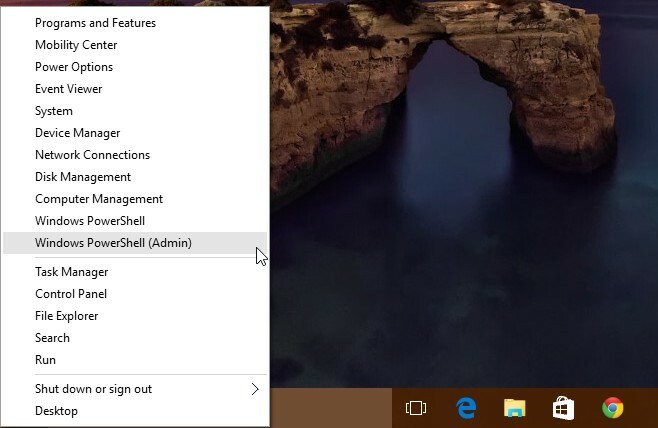
Promjena je lako reverzibilna i upravo je to učinjeno u sustavu Windows 8 / 8.1. PowerShell se ne isporučuje kao dio Windows 7 pa ćete ga morati zasebno instalirati i tražiti drugačiji način kako ga integrirati u Power User Izbornik.
traži
Najnoviji Postovi
Kako dodati Dropbox i Google pogon u MS Office 2016 Spremi lokacije
MS Office 2016 ima neobično ograničenje; ne možete dodati lokalne m...
BlackBox: Besplatni napredni sigurnosni nadzorni sustav
Potreba za učinkovitim alatom za nadzor sigurnosti iz dana u dan se...
Kako povećati polja za unos teksta u sustavu Windows 10
Tehničke tvrtke, velike i male, pokušavaju olakšati život ljudima s...